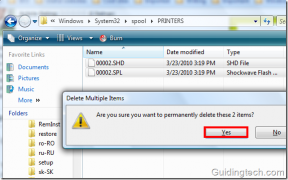Chromeの組み込みPDFリーダーを無効にし、直接ダウンロードを有効にします
その他 / / December 02, 2021

もちろん、ブラウザで開いてからPDFファイルを保存することもできますが、たくさんのファイルを次々と保存する必要がある場合は、その中間ステップを必ずカットしたいと思います。
ChromePDFリーダーを無効にする
PDFファイルをダウンロードする方法の1つは、 ダウンロードアクセラレータ 自動グラブダウンロードリストで特定のファイルタイプを構成します(機能はダウンロードアクセラレータによって異なる場合があります)。 ただし、PDFリーダーを無効にしてファイルを自動的に保存する場合は、次のようにします。

パソコンでChromeを開き、次のように入力します について:プラグイン 新しいタブのアドレスバーで、Enterボタンを押します。 これにより、Chromeプラグインページが開きます。

ページで、下にスクロールしてChrome PDFViewerを見つけます。 Ctrl + Fを使用して特定の設定を見つけ、無効にすることができます。 これで、すべてのPDFファイルが自動的にコンピューターに保存されます。

時々、 PDFリーダー Foxitがコンピューターにインストールされているように、Chromeプラグインセクションでも無効にする必要があります。 肝心なのは、PDFファイルがブラウザで開かずに直接保存を開始するまで、ChromeですべてのPDF処理プラグインを無効にする必要があるということです。

結論
これが、ChromeでPDFの直接ダウンロード機能を有効にする方法です。 ただし、ダウンロードするPDFドキュメントが多数ある場合にのみアクティブにしておくようにしてください。 Web上のランダムな記事を毎日読む場合は、組み込みのPDFリーダーが最適です。